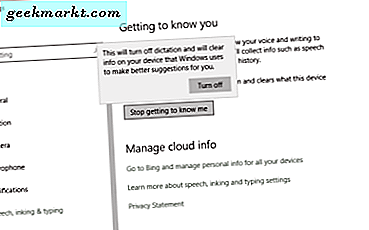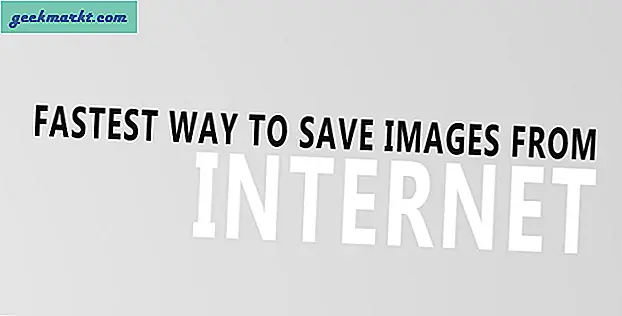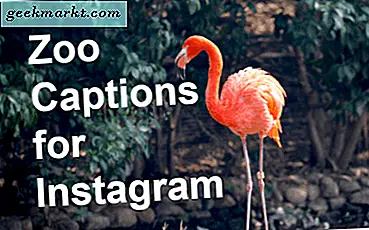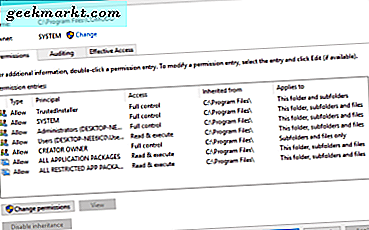
Att se "Du behöver tillstånd för att utföra denna åtgärd" när du använder din egen dator måste vara en av de mest frustrerande felmeddelandena som finns i Windows. Det är inte terminal, det är inte ens det seriösa men det blir hjärtat av en av de mest frustrerande sakerna med Windows. Behörigheter.
För att försöka hålla Windows säkert får operativsystemet, användarna och programmen olika behörighetsnivåer. Det här är att försöka förhindra att skadlig programvara kan komma åt centrala Windows-filer eller för att stoppa program eller användare som får tillgång till områden i operativsystemet som de inte ska använda. Medan det är tänkt att hålla dig och din dator säker, erbjuder den också fräsch grund för frustration.
Dessutom kan felet uppstå av några olika orsaker. Du kan enkelt försöka skapa eller ta bort en fil. Du kan försöka öppna ett program eller flytta en mapp från en plats till en annan. Det kan till och med vara något du gör varje dag som plötsligt inte kommer att fungera. Allt detta lägger till den frustrationen.

'Du behöver tillstånd för att utföra denna åtgärd'
Om du ser "Du behöver tillstånd för att utföra denna åtgärd" betyder det att du inte har rätt behörighet att göra vad du gör. Det kan vara med ändamål, det kan vara en profilkorruption eller det kan vara ett Windows-problem. Alla kan hanteras ganska enkelt.
Även om du är inloggad som administratör kan du inte ha äganderätt eller behörighet att utföra den uppgift du försöker göra. Det första vi behöver göra är att se vem som äger filen eller mappen du jobbar med.
- Öppna Utforskaren i Windows och navigera till filen eller mappen som ger felet.
- Högerklicka på det och välj Egenskaper.
- Välj fliken Säkerhet och sedan Avancerat.
Detta visar dig alla användare med tillgång till den filen och vilka nivåer av åtkomst de har. Om du är inloggad med ett administratörskonto, kolla Administratörer. Om du är inloggad som användare (som du helst borde vara), kolla sedan Användare.
Det finns sex tillståndsnivåer,
Full kontroll - Gör att du kan flytta, lägga till, ändra och ta bort filer i mappen.
Ändra - Gör att du kan visa, lägga till, ändra och ta bort filer i mappen.
Läs och kör - Låter dig visa och köra filer i mappen.
Lista mappinnehåll - Tillåter endast läsåtkomst till mappinnehållet.
Läs - Tillåter endast läsåtkomst till mappinnehållet.
Skriv - Gör det möjligt att skapa och ta bort filer och mappar i den mappen.
Felet "Du behöver ha behörighet att utföra detta åtgärd" visas när åtgärden du försöker ta inte hand om med den tillåtna nivån du använder. Så om du försöker ta bort en mapp när du bara har läsåtkomst ser du "Du behöver tillstånd för att utföra den här åtgärden".

Ändra fil- eller mappbehörigheter
Den vanligaste orsaken till detta är en felaktig matchning av filer eller mappbehörigheter. Ibland kan profilkorruption orsaka det men det är sällsynt.
Ändra fil- eller mappbehörigheter:
- Öppna Utforskaren i Windows och navigera till filen eller mappen som ger felet.
- Högerklicka på det och välj Egenskaper.
- Välj fliken Säkerhet och sedan Avancerat.
- Välj länken Ändra text bredvid Ägare.
- Skriv ditt inloggade användarnamn i rutan och välj Kontrollera namn.
- Välj användarnamnet från de poster som returneras från checken. Det bör understrykas om det känns igen av Windows.
- Välj OK.
Du borde nu se ägaren från steg 4 ändra till den användare du bara har valt. Om du nu försöker göra vad det var var du försökte göra det borde nu fungera.
Du kan också använda PowerShell och "takeown" -kommandot om du föredrar det.
- Öppna ett PowerShell-fönster som administratör i mappen.
- Skriv 'takeown / f / r / d y'. Ändra för att återspegla den mapp du försöker ta äganderätt till.
- Tryck på Enter.
För att öppna ett PowerShell-fönster i en mapp, håll Shift och högerklicka på ett tomt utrymme i den. Välj "Öppna PowerShell-fönstret här".
Om du till exempel försökte ta ägandet av COMODO-filen som i bilderna skulle du skriva 'takeown / f COMODO / r / d y. Detta bör tilldela ägaren till den användare du är inloggad som och undvika "Du behöver behörighet att utföra denna åtgärd" -fel.
I de allra flesta fall när du ser "Du behöver tillstånd för att utföra denna åtgärd", kommer ändringsbehörigheter att adressera den. Om du känner till några andra sätt att ta itu med det, berätta om det nedan!